برنامج تعريف: 4 Channel 8 Ports PCI Express USB 3.0 Expansion Card
 طراز الجهاز: FS-4C-U8S-Pro
طراز الجهاز: FS-4C-U8S-Pro
إجمالي عرض النطاق الترددي: 20 جيجابت في الثانية
سرعة البيانات: 5 جيجابت في الثانية
امدادات الطاقة: على متن السلطة
واجهة التوصيل: PCI Express
بروتوكول تشغيل البيانات: USB 3.0
واجهة USB 3.0: 4 منافذ 8 قنوات
ميزة: بناء في فبراير الذكية تقنية الطاقة الذاتية
متطلبات النظام:
1. التوصيل والتشغيل على Windows 10 و Windows 8.1 و Windows 8 (64 بت / 32 بت) و Windows Server 2012 و 2012 R2 و 2016 و 2019.
2. تحتاج إلى تثبيت برنامج التشغيل على أنظمة التشغيل Windows XP و Windows Vista و Windows 7 (64 بت / 32 بت) و Windows Server 2003 و 2003 R2 و 2008 و 2008R2 (64 بت / 32 بت) ، وليس لنظام التشغيل Mac OS.
تحميل برنامج تعريف لنظام التشغيل Windows
تنزيل ملفات من Google Drive باستخدام كمبيوتر أو جهاز Android:

![]() هذا هو برنامج التشغيل الذي سيسمح لك باستخدام جميع وظائف جهازك. يوجد إصدار برنامج التشغيل هذا على القرص المضغوط المرفق مع الجهاز.
هذا هو برنامج التشغيل الذي سيسمح لك باستخدام جميع وظائف جهازك. يوجد إصدار برنامج التشغيل هذا على القرص المضغوط المرفق مع الجهاز.
وصف المنتج:
بطاقة FebSmart 4 قنوات 8 منافذ PCI Express Superspeed USB 3.0 ، 4 قنوات مخصصة 5 جيجابت في الثانية 20 غيغابت / ثانية إجمالي عرض النطاق الترددي ، بناء في تقنية ذاتية التشغيل ، لا تحتاج إلى مصدر طاقة إضافي (FS-4C-U8S-Pro)
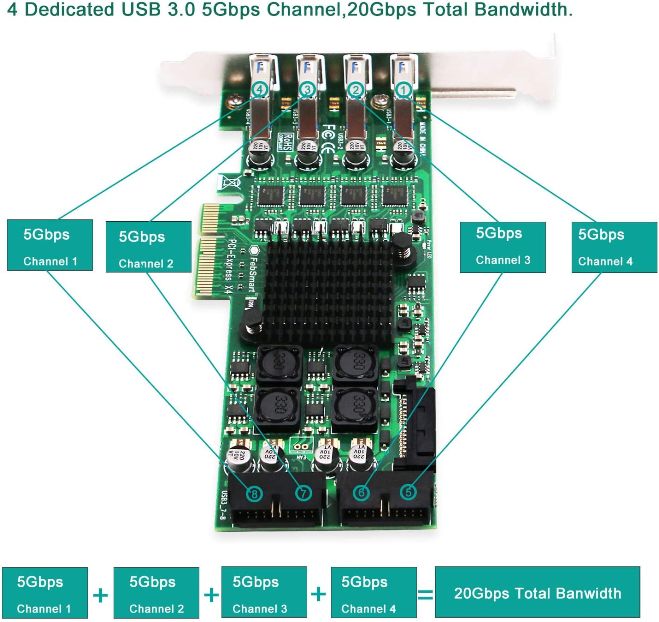
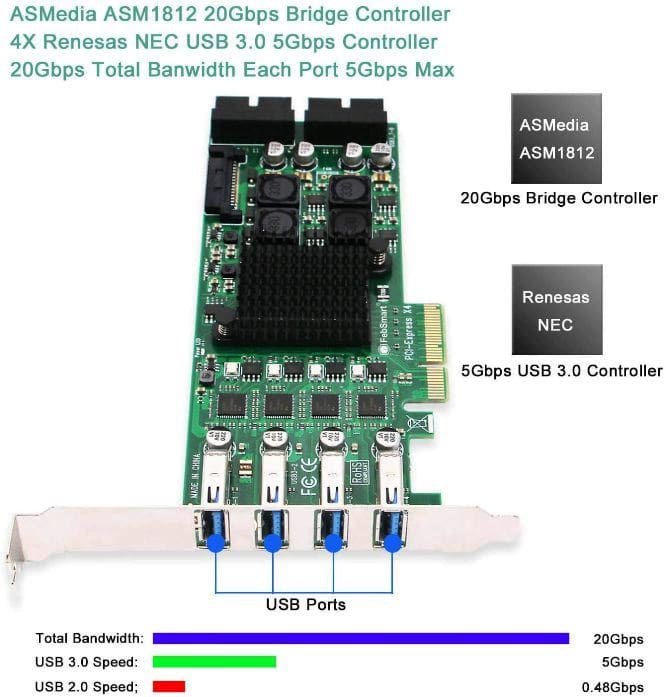
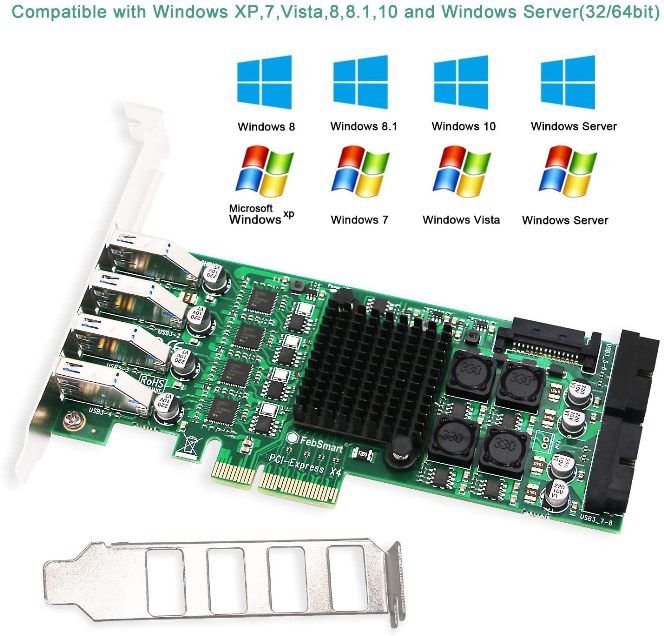
ستسمح بطاقة توسعة FS-4C-U8S-Pro USB 3.0 للمستخدمين بإضافة 4 قنوات USB 3.0 مخصصة لعرض النطاق الترددي الإجمالي 20 جيجابت في الثانية (منافذ USB 3.0 8) على كمبيوتر سطح المكتب أو الخوادم. إنها بطاقة USB عالية الأداء على مستوى الصناعة لجميع أجهزة واجهة USB تتضمن حاويات SSD / HDD ، ومحركات أقراص فلاش ، وكاميرا صناعية ، وصندوق تشغيل الواقع الافتراضي ، وجهاز البث المباشر وما إلى ذلك. أو خوادم.
قنوات USB 3.0 رباعية مستقلة 8 منافذ عرض النطاق الترددي الإجمالي 20 جيجابت في الثانية. تتشارك كل منفذين (منفذ داخلي واحد وواحد خارجي) منفذ USB 3.0 في عرض النطاق الترددي 5 جيجابت في الثانية. تضمن وحدة التحكم 4X Renesas NEC USB المحددة ومجموعة شرائح عالية الأداء ASXedia Bridge Controller حصول المستخدمين على اتصال جهاز USB فائق السرعة وآمن ومستقر.
يوفر FS-4C-U8S-Pro 4 منافذ USB 3.0 من النوع A خارجيًا و 2X رؤوس USB 3.0 داخلية من 19 طرفًا (يمكن أن يمتد موصل 2X إلى 4 منافذ USB 3.0 من النوع A). تعمل تصميمات PCIE X4 على فتحة PCI Express X4 و X8 و X16. ليس لفتحة PCIE X1 ، وليس لفتحة PCI. استنادًا إلى PCIE Gen 2 ، سيكون متوافقًا مع فتحة PCIE 1.X و 2.X و 3.X و 4.X PCIE.
بناء في تقنية FebSmart ذاتية الطاقة لا يحتاج المستخدمون إلى توصيل أي كبل طاقة إضافي من مصدر طاقة أجهزة الكمبيوتر والحصول على كل قناة بمنفذين 3 أمبير (إجمالي 12 أمبير) لإمداد طاقة أعلى لجهاز بيانات عالي الاستهلاك. مع واقي الدائرة الكهربائية 8X والسعة الثابتة للجهد ستحمي البيانات وجهاز USB وأمان اللوحة الأم أكثر من أي وقت مضى.
النظام المتوافق: 1. التوصيل والتشغيل على Windows 10 و Windows 8.1 و Windows 8 (64 بت / 32 بت) و Windows Server 2012 و 2012 R2 و 2016 و 2019.2. تحتاج إلى تثبيت برنامج التشغيل على أنظمة التشغيل Windows XP و Windows Vista و Windows 7 (64 بت / 32 بت) و Windows Server 2003 و 2003 R2 و 2008 و 2008R2 (64 بت / 32 بت) ، وليس لنظام التشغيل Mac OS.
آخر تحديث بتاريخ يونيو 10, 2020 بواسطة halunjadid
 إذا لم تتمكن من العثور على برامج تشغيل (برامج) لأنظمة التشغيل Windows 11 وWindows 10 وWindows 8، فيمكنك تثبيت برامج التشغيل القديمة لأنظمة التشغيل Windows 7 وWindows Vista. في معظم الحالات، تكون برامج التشغيل هذه متوافقة مع أنظمة التشغيل الأحدث، ويتم تثبيتها بشكل طبيعي ولا توجد أية مشكلات.
إذا لم تتمكن من العثور على برامج تشغيل (برامج) لأنظمة التشغيل Windows 11 وWindows 10 وWindows 8، فيمكنك تثبيت برامج التشغيل القديمة لأنظمة التشغيل Windows 7 وWindows Vista. في معظم الحالات، تكون برامج التشغيل هذه متوافقة مع أنظمة التشغيل الأحدث، ويتم تثبيتها بشكل طبيعي ولا توجد أية مشكلات.



اترك تعليقاً